Procesul de deblocare a bootloader-ului Google: un ghid pas cu pas
Bootloader-ul de pe Google Pixel este aproape același cu BIOS-ul și UEFI, care se găsesc pe un computer. Este un software de nivel scăzut, accesibil atunci când porniți sau deschideți Google Pixel după închiderea sistemului. În mod implicit, este puntea dintre hardware și sistemul de operare Android al Google Pixel.
Unii vor să deblochează bootloader-ul Google Pixel 7 Pro și alte modele pentru a avea control deplin asupra dispozitivului menționat. Vei avea acces administrativ complet la Google Pixel. Ești interesat de acest subiect? Acest articol conține un ghid detaliat pentru a debloca bootloader-ul Google Pixel. Te rugăm să derulezi mai jos pentru a descoperi detaliile complete.
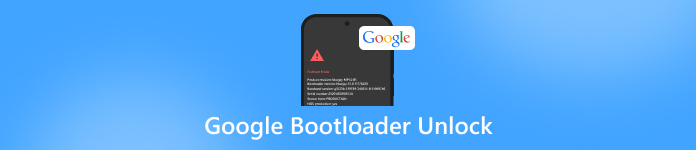
În acest articol:
Partea 1. Lucruri de făcut înainte de a debloca bootloader-ul Google Pixel
Deblocarea bootloader-ului Google Pixel 3 pentru toate modelele este într-adevăr riscantă. Înainte de a o efectua, este recomandat să cunoașteți lucrurile care s-ar putea întâmpla în timpul procedurii de deblocare. Lista de mai jos include câteva dintre ele.
1. Faceți o copie de rezervă a tuturor datelor dvs.
Procedura de deblocare a bootloader-ului Google Pixel are același rezultat ca și coduri principale pentru deblocarea unui telefonȘterge întregul conținut și setările de pe Google Pixel. Care este cea mai bună metodă de prevenire a acestui rezultat? Trebuie să faceți o copie de rezervă a datelor de pe Google Pixel utilizând spațiul de stocare bazat pe cloud. Din fericire, Google este principalul cont de backup și restaurare pe care îl acceptă pentru Google Pixel.
2. Încărcați Google Pixel
Deblocarea bootloader-ului pentru Google Pixel 6 și pentru toate modelele vă va ocupa mult timp. Acest lucru se datorează procedurii solicitante pe care o conține. Trebuie să vă asigurați că bateria telefonului mobil are suficientă încărcare. Dacă telefonul Google Pixel se oprește în timpul procesului, acesta va fi întrerupt. Trebuie să reporniți procesul. Se recomandă încărcarea telefonului la cel puțin 70 până la 80%.
3. Eliminați contul Google
Se recomandă să eliminați contul Google de pe Google Pixel. Motivul este că deblocarea bootloader-ului ar putea afecta contul. Se întâmplă rar, dar este mai bine să previi decât să-ți pară rău.
4. Activați opțiunile pentru dezvoltatori
Pe lângă instrumentul care va fi utilizat pentru a debloca bootloader-ul Google Pixel, trebuie să configurați și alte funcții pe dispozitivul menționat. Trebuie să activați funcțiile Opțiuni pentru dezvoltatori, inclusiv instrumentul Deblocare OEM. Această procedură este necesară deoarece nu puteți continua procedura de deblocare a bootloader-ului fără a activa funcțiile menționate. Vă rugăm să urmați pașii de mai jos pentru a activa funcția Opțiuni pentru dezvoltatori.
Deschide Setări aplicația de pe Google Pixel. După aceea, atingeți Despre telefon butonul din partea de jos. Accesați Numărul build secțiune și atingeți-o de șapte ori. Acum ești la un pas distanță de a deveni dezvoltator va apărea semnul.
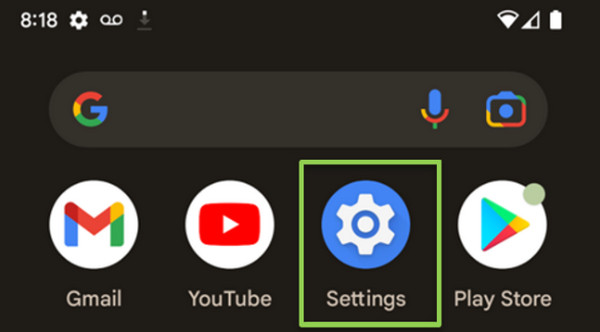
Reveniți la interfața principală a Setări aplicație. Apoi, atingeți Opțiuni pentru dezvoltatori buton. Comutare Utilizați opțiunile pentru dezvoltatori si Deblocare OEM glisoarele din partea de jos a ecranului. Va apărea o fereastră mică. Atingeți Permite butonul pentru a confirma.
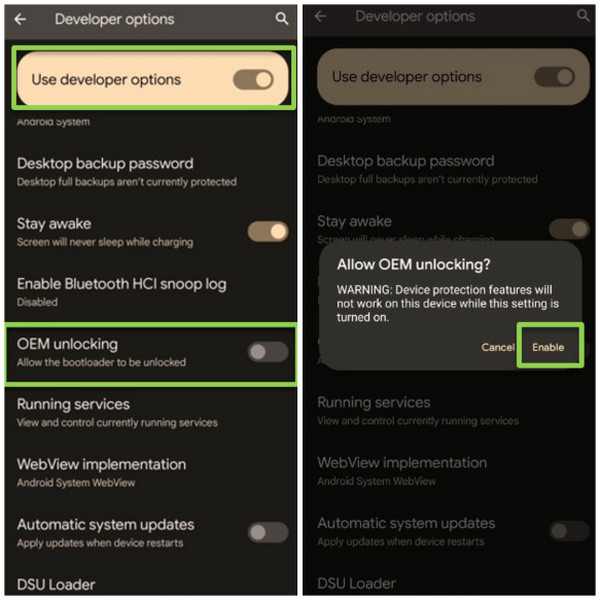
Partea 2. [6 pași] Deblocarea bootloader-ului Google Pixel
Acum că telefonul tău Google Pixel este gata, este timpul să deblochezi bootloader-ul. Cum se efectuează deblocarea bootloader-ului Google? Așteaptă-te la pași dificili în această procedură. Motivul este că există mai multe instrumente de instalat și utilizat. Te rugăm să urmezi pașii de mai jos ca ghid detaliat.
Presupunem că ați activat deja Opțiuni pentru dezvoltatori funcția de pe Google Pixel. Apoi, accesați Dezvoltator Google Android site-ul web și descărcați driverele aferente pentru telefonul dvs. Faceți clic pe Descărcați fișierul ZIP al driverului USB Google (ZIP) buton.
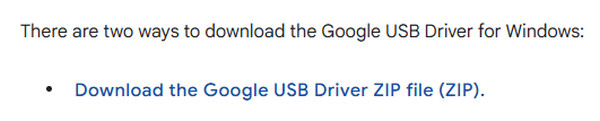
Vă rugăm să extrageți usb_driver_r13_windows.zip fișier. După aceea, deschideți instrumentul Device Manager pe dispozitivul Windows. După aceea, faceți clic pe Alte dispozitive și selectați numele Google Pixel. Faceți dublu clic pe el pentru a-i vedea proprietățile.
Selectează Actualizați driver-ul butonul. După aceea, faceți clic pe Răsfoiți driverele în Computerul meu Selectați locația în care este inclus directorul driverului USB. De asemenea, asigurați-vă că Includeți subfoldere caseta este bifată. Faceți clic pe Următorul butonul ulterior pentru a continua.
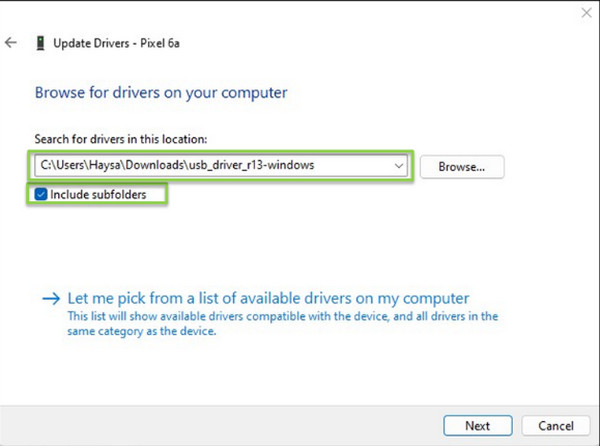
The Actualizare drivere - Interfață bootloader Android Va apărea ecranul. Urmați instrucțiunile de pe ecran ulterior. Reporniți dispozitivul Google Pixel. Apoi, țineți apăsat butonul Volum buton pentru a intra Modul FastbootDeschideți promptul de comandă și tastați deblocare intermitentă fastboot.

Vei vedea Nu deblocați bootloader-ul ecran. Folosește Volum buton pentru a vedea Deblocați Bootloader-ul ecran. Veți vedea start ecran și selectați start din interfața principală. Veți vedea butonul Deblocat de la Starea dispozitivului secțiune.
În cele din urmă, ecranul Google Pixel vă va afișa Bootloader-ul este deblocat, iar integritatea software-ului nu poate fi garantată ecran. În această stare, nu este nevoie să apăsați niciun buton, deoarece va reporni automat.
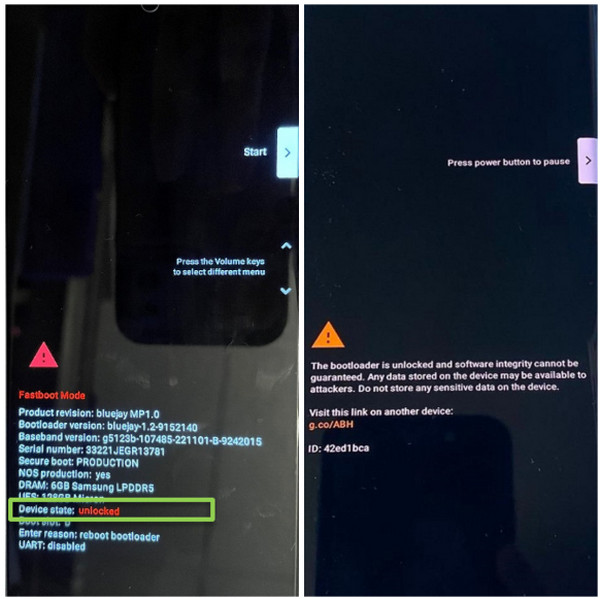
Sfaturi: Deblocați ecranul Google Pixel fără a debloca bootloader-ul
După cum am menționat, deblocarea bootloader-ului pe Google Pixel este riscantă și solicitantă. iyPass AnyPassGo este aici pentru a te ajuta să deblochezi Google Pixel dacă ai uitat parola fără a debloca bootloader-ul! Pe lângă Google Pixel, acest instrument este compatibil cu mai multe mărci celebre pentru procedura de deblocare. Huawei, Samsung, LG, HTC, Oppo, Vivo, OnePlus și multe altele. Este considerat un instrument 2 în 1, deoarece poate ocoli și blocarea Google FRP pe modelele de telefoane Android menționate.
Cu siguranță veți adora să utilizați acest instrument datorită interfeței sale intuitive. Vă rugăm să urmați pașii de mai jos, care sunt legați de utilizarea software-ului.
Vă rugăm să primiți iyPass AnyPassGo pe computer. Pentru a face acest lucru, trebuie să accesați site-ul oficial. Apoi, configurați fișierul descărcat în funcție de cerințe. În cele din urmă, lansați instrumentul pentru a începe procedura de deblocare pentru Google Pixel.
Instrumentul vă va afișa descrierea completă a celor două funcții pe care le conține. Vă rugăm să faceți clic pe Eliminați parola ecranului butonul din colțul din stânga sus. Așteptați ca interfața să fie înlocuită.
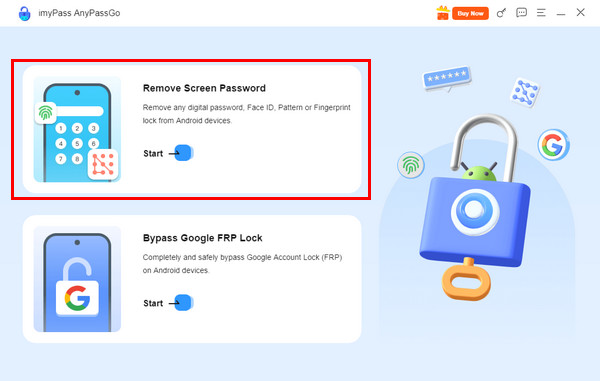
Software-ul vă va afișa mărcile de telefoane Android acceptate. Deoarece aveți un Google Pixel, vă rugăm să faceți clic pe Google butonul din centru stânga. Apoi, veți vedea funcțiile aferente pentru deblocarea telefonului Google Pixel.
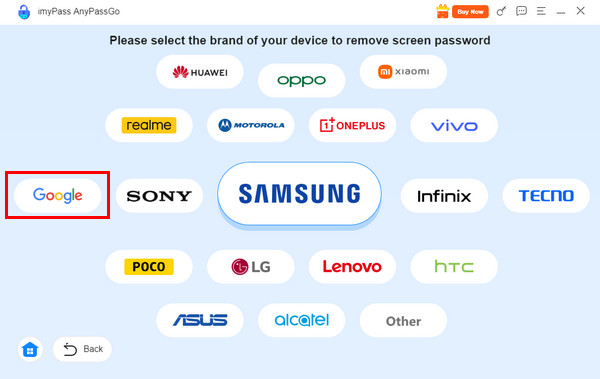
Conectați dispozitivul Google Pixel la computer folosind un cablu USB. După aceea, faceți clic pe Eliminați acum butonul din dreapta. Ulterior, instrumentul va începe deblocarea telefonului Google Pixel și va trebui să așteptați finalizarea procesului.
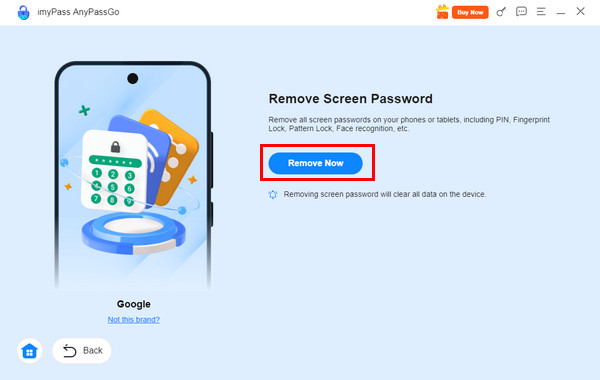
Concluzie
The Deblocarea bootloader-ului Google este subiectul principal al acestui articol. Este prezentat un ghid detaliat despre acesta. De asemenea, iyPass AnyPassGo este aici pentru a te ajuta să deblochezi Google Pixel fără a debloca bootloader-ul. Mult mai convenabil, nu? Poți descărca instrumentul pentru a-l experimenta mai bine.
Soluții fierbinți
-
Deblocați Android
-
Deblocați iOS
-
Sfaturi privind parola
-
Sfaturi iOS

